Gandrīz visi lietotāji, kuri ir migrējuši no Windows uz MacOS, ar apjukumu raugās uz standarta fotoattēlu skatīšanas opcijām. Galu galā šeit jūs nevarat vienkārši atvērt un ritināt attēlus - visur ir dažas nesaprotamas nianses. Šajā rakstā mēs runāsim par to, kā pareizi strādāt ar navigāciju, skatoties attēlus. regulāri līdzekļi macOS, kā arī vairākas trešo pušu iespējas.
Kopumā, kā to izdomājuši Apple izstrādātāji, mums visiem vajadzētu izmantot lietojumprogrammu Fotoattēli. Bet jūs, tāpat kā pārējais vairākums, varat vienkārši nesaprast, kāpēc jums pastāvīgi kaut kas kaut kur jāimportē, jāveido atsevišķi albumi un tajā pašā laikā jāskrien. atsevišķu pieteikumu, ja visu var apskatīt Explorer, kur faili tiek sakārtoti pēc mapēm ar savām rokām.
Ātrais skats, priekšskatījums un meklētājs
Atverot attēlu programmā Finder, tiek palaists " Skatīt". Bet tomēr ir iespējams ritināt fotoattēlu ar bultiņām (pa kreisi un pa labi) uz tastatūras. Ir trīs iespējas, kā izkļūt no situācijas:
1. Iezīmējiet pirmo (vai jebkuru citu) attēlu mapē un noklikšķiniet Kosmoss(vai saīsni Command (⌘) + Y) uz tastatūras. Jūs noteikti zināt, ka kosmoss sākas standarta pielietojums"" (Ātrais skats), kas ļauj skatīt gandrīz visus failus, nepalaižot specializētas programmas, ar kurām tie ir saistīti. Ātrajā skatā varat pārslēgt fotoattēlus, izmantojot tastatūras bultiņas (augšup, lejup vai pa kreisi, pa labi).

Un ja režīmā Ātrs pārskats» (kad attēli ir atlasīti un Kosmoss) nospiediet īsinājumtaustiņu Command (⌘) + Enter (Atgriešanās), varēsiet atvērt visu atlasīto attēlu priekšskatījumu, lai ātri pārvietotos un pārslēgtos starp tiem.

2. Atlasiet visus vai attēlus, ko vēlaties skatīt, un sākt slaidrādes režīmu. Lai to izdarītu, nospiediet taustiņu Alt (opcija ⎇) un atveriet izvēlni Fails → Objekta slaidrāde... vai vienkārši iegaumējiet īsinājumtaustiņus Command (⌘) + Alt (Opcija ⎇) + Y. Ja vēlaties manuāli pārslēgt attēlus, vienkārši apturiet slaidrādi un izmantojiet tastatūras vai skārienpaliktņa bultiņas.

Ir arī ļoti ērta iespēja indeksu saraksts» (kvadrātveida ikona). Noklikšķinot uz tā, jūs varat redzēt visu attēlu režģi un ātri atrast un pārslēgties uz vajadzīgo.

3. Skatiet (skatiet) "Galeriju" programmā Finder, izmantojot paplašinātu priekšskatījuma paneli un detalizētus metadatus, varat arī ātri skatīt mapes ar fotoattēliem savā Mac datorā. Tomēr šis priekšskatījums joprojām nav pietiekami labs, lai noteiktu labākos kadrus. Šī Finder funkcionalitāte lieliski darbojas pamata scenārijos, taču tai trūkst jaudīgu rīku navigācijas pārvaldībai un vajadzīgās informācijas iegūšanai.

Ja visas aprakstītās metodes, kā atrisināt problēmu ar attēlu skatīšanu, izmantojot parastos līdzekļus, jums šķiet pārāk sarežģītas, mēs iesakām lejupielādēt un baudīt programmatūru no trešo pušu izstrādātājiem.
Jums nav vajadzīgas smagas lietojumprogrammas, piemēram, Apple Photos vai Adobe Lightroom, vai programmas, kas darbojas ar sarežģītām datu bāzēm, lai atjauninātu un sakārtotu kolekciju, kad tiek parādīti attēli. Mēs jums pastāstīsim par dažiem labākās lietotnes fotoattēlu skatītājs operētājsistēmai macOS ar unikālām funkcijām, kuras varat izmantot.
XnView MP

XnView MP ir daudzfunkcionāla lietojumprogramma multivides skatīšanai un organizēšanai, tā ir gandrīz populārās ACDSee programmas analogs. XnView MP nodrošina daudzas funkcijas, kas bieži atrodamas tikai maksas programmas. Tie ir rīki fotoattēlu klasificēšanai un šķirošanai, pakešu operācijas vairāku attēlu apstrādei, iespēja rediģēt metadatus un atbalsts 500 attēlu formātiem.

Pirmoreiz startējot XnView MP, jūs redzēsit trīs paneļus. Kreisajā pusē ir parādīts Finder failu sistēma ar trim cilnēm. Mapesļauj skatīt datorā esošo mapju sarakstu. Fotoattēli, kas jums patīk, kļūst redzami Izlase. Tajā pašā laikā cilne Filtrēt pēc kategorijas sastāv no iepriekš konfigurētām kategorijām, kas ļauj tās apvienot un vienlaikus atzīmēt.
Centrālajā panelī ir redzami kreisajā logā atlasīto attēlu sīktēli. Pārvietojot slīdni, varat pielāgot to lielumu. Arī ēdienkartē Skatīt ir iespējams izvēlēties skata veidu, lai parādītu vairāk/mazāk detaļu vai iestatītu attēlu automātisko mērogošanu. Turklāt xnView ļauj kārtot attēlus pēc nosaukuma, datuma un faila lieluma vai pat filtrēt tos pēc vērtējuma, atzīmēm, komentāriem vai tagiem.

Pēc noklusējuma programmas apakšā ir paneļi: Priekšskatījums , Kategorijas un Informācija, kas ļauj ātri apskatīt attēlu, pievienot to attiecīgajām kategorijām, kā arī iepazīties ar faila īpašībām, tā histogrammu un EXIF datiem.
Unikālās īpašības:
- Atbalsts nestandarta un mantotajiem formātiem un veidiem Photoshop faili, Corel, Autodesk un HEIF (augstas efektivitātes attēla faila formāts). Programma apstrādā arī ar roku rakstītas rakstzīmes failu un mapju nosaukumiem dažādās valodās.
- Pieteikšanās procesi RAW formātā un lietojumiem GPU lai uzlabotu veiktspēju, kešatmiņu un apstrādi. Tas arī pilnībā atbalsta iekšējo bitu dziļums attēli 8/16/32 biti katrā komponentā.
- XnView piedāvā daudzas pielāgošanas iespējas. Jūs varat brīvi organizēt izkārtojumus atbilstoši savām vajadzībām. Lai izveidotu savu izkārtojumu, dodieties uz izvēlni Skatīt.
- Lietojumprogramma tiek integrēta ar XnConvert, lai palīdzētu konvertēt, mainīt attēlu pakešu izmērus un piemērot dažādus pielāgojumus. Tie ietver rotāciju, ūdenszīmes, filtrus, izdomātus efektus un daudz ko citu.
- XnView ļauj izveidot savas slaidrādes un projicēt tās citā monitorā. Varat iestatīt taimeri (vai taustiņu pāreju), ekrāna izmēru, pārejas efektus un fona mūziku.
ApolloOne

ApolloOne ir intuitīvs attēlu skatītājs, kas ļauj arī efektīvi sakārtot fotoattēlus. Lietojumprogrammai ir iebūvēts dzinējs RAW apstrādei no kamerām, kas ļauj ātri pārskatīt uzņemto materiālu pirms tā importēšanas. ApolloOne sniedz jums piekļuvi dažādiem vietējiem un tīkla mapes cauri Vietas. Lai tos pielāgotu, noklikšķiniet uz ⌘Cmd+N vai noklikšķiniet uz pogas Pārlūkprogramma rīkjoslā.
Noklikšķiniet uz ikonas Plus (+) lai pievienotu mapi. Lai ātri skatītu tā saturu, ir nepieciešami tikai daži taustiņsitieni. Un, lai uzzinātu vairāk par jebkuru attēlu, noklikšķiniet uz ⌘Cmd+I vai pogu inspektors rīkjoslā. Šeit jūs varat redzēt detalizētu informāciju par attēlu un kameru (tā sērijas numurs, slēdža atbrīvošanas reižu skaits un citi). ApolloOne ir pieejams tūkstošiem digitālo kameru.

Varat kārtot attēlus pēc izveides, modificēšanas, lieluma un faila veida, kā arī varat definēt savas kārtošanas opcijas augošā vai dilstošā secībā. Ir iespēja filtrēt attēlus pēc tagiem, vērtējumiem un etiķetēm.
Slaidrādes režīms ( Preferences→ Slaidrāde) parāda fotogrāfijas ar 12 dažādiem pārejas efektiem un cikliem. Varat pat iestatīt atskaņošanas sarakstu atskaņošanai fonā. Lai sāktu slaidrādi, noklikšķiniet uz F5, un atslēga F6 beidz rādīt.

Unikālās īpašības:
- Lietojumprogramma ir aprīkota ar jaudīgu RAW apstrādes dzinēju, kas spēj apstrādāt RAW attēli bez jebkādas kavēšanās. Tam ir arī iebūvēts RAW kameras dekodētājs ātrai failu analīzei.
- ApolloOne izmanto GPU, lai paātrinātu attēlu rādīšanu. Šajā gadījumā ir zināms kvalitātes zudums ātruma labad. Lai iegūtu labāku kvalitāti, ieslēdziet Preferences→ Izskats→ Augstas kvalitātes attēla mērogošana. Jaunākos Mac datoros jums nav jāmācās ar šīm opcijām.
- Apskatot fotoattēlus, lietotne sniedz vēl vienu iespēju skatīt visus attēlus – kā filmu lenti. Tas parādās loga augšdaļā, un to var iespējot, izmantojot Rīki→ parādītFilmas lente. Plūsma tiek ģenerēta no attēlu sīktēliem ar augstas izšķirtspējas, kas uzlabo navigācijas vienkāršību.
- Varat arī rediģēt metadatus, ko Spotlight izmanto indeksēšanai. Lai to izdarītu, rediģējiet lauku Atslēgvārdi (Atslēgvārdi), un pēc dažām sekundēm jūs varēsiet meklēt attēlus pēc atslēgvārdi. ApolloOne pilnībā atbalsta macOS paplašinātos atribūtus, padarot marķēšanu par daudz jaudīgāku rīku.
- Kontaktu saraksta režīmā ( skats→ kontaktpersonalapa) sīktēli tiek parādīti režģī. Izmantojot to, varat veikt failu darbības ar vairākiem elementiem vienlaikus.
lilijas skats
Īpaši vienkārša un minimālistiska programma, kas spēj skatīt 100%. Vienkārši saistiet visus tajā esošos attēlu formātus un, veicot dubultklikšķi uz jebkura fotoattēla mapē, varat izmantot bultiņas vai skārienpaliktni, lai pārvietotos.

Daudziem patiks tas, ka visi interfeisa elementi ir paslēpti un attēls tiek atvērts gandrīz pilnekrāna režīmā (piemēram, QuickTime atver video). Papildu izvēlne c informāciju var apskatīt, pārvietojot kursoru uz loga labo malu. Jūs izbaudīsiet arī fotoattēlu pagriešanu vai tālummaiņu, izmantojot skārienpaliktņa žestus.

LilyView pat bez problēmām atver GIF animāciju. Ir arī iebūvēta utilīta Philips HUE viedo spuldžu vadīšanai.
qView

qView ir vienkāršs, vairāku platformu, minimālistisks attēlu skatītājs bez rīkjoslām vai nevajadzīgiem izvēlnes vienumiem. Programma vienkārši koncentrējas uz jūsu attēlu, un aprakstošā virsrakstjosla parāda faila nosaukumu, faila numuru, izšķirtspēju un izmēru. Palaižot lietojumprogrammu pirmo reizi, jūs redzēsit tukšu logu. Sekojiet ceļam failu→ atvērts un atlasiet mapi, lai parādītu tās saturu.
Izmantojiet kreiso vai labo bulttaustiņu, lai pārvietotos pa fotoattēliem. Ritinot peles ritenīti, tiks tuvināta vai tālināta. Ar peles labo pogu noklikšķiniet uz attēla, lai parādītu dialoglodziņu ar informāciju. Varat pagriezt, apgriezt attēlu vai atgriezties tā sākotnējā izmērā, lai iegūtu detalizētu skatu.
Unikālās īpašības:
- Lietojumprogrammai ir nepieciešami maz resursu. Pat skatoties augstas izšķirtspējas attēlus, atmiņas patēriņš un CPU lietojums paliek saprātīgās robežās. Pateicoties vairāku pavedienu iepriekšējai ielādei, jūs neredzēsit nekādu aizkavi, pārvietojoties pa fotoattēliem.
- qView atbalsta GIF formātu, kas ļauj palielināt vai samazināt konkrētā kadra saglabāšanas ātrumu. Iet uz Rīki→ GIF vadīklas lai izpētītu pieejamās iespējas.
- Lietojumprogramma ļauj skatīt fotoattēlus slaidrādē. Iet uz Preferences→ Dažādi lai piekļūtu slaidrādes opcijām. Šeit varat iestatīt taimeri, priekšielādes opcijas, cilpas un displeja virzienu.
- qView piedāvā vairākus īsinājumtaustiņus navigācijai, piekļuvei dažādām opcijām un vispārējai lietojamībai. Apskatiet qView GitHub lapu, lai izpētītu šīs kombinācijas.
Fragments

Fragment ir vairāku platformu attēlu skatītājs. Tā pamatā ir Head-Up Display (HUD) interfeiss, kas vizuāli līdzīgs videospēlēm. Jūs neredzēsit rīkjoslas, izvēlnes vai pogas. Vadības logi parādās ekrānā tikai tad, kad pārvietojat peles rādītāju virs saskarnes elementiem. Tas, kuras vadīklas ir redzamas, ir atkarīgas no peles kursora atrašanās vietas ekrānā.

Noklikšķiniet uz saites, lai sāktu darbu Nēattēls (bez attēla) un dodieties uz mapi. Novietojot peles kursoru virs loga augšdaļas, jūs redzēsit laika skalai līdzīgu paneli, kas ir izstiepta. Un, lai parādītos sānu paneļi, pārvietojiet peles kursoru virs attēla malām.
Kreisais panelis piedāvā dažādi režīmi skatīšanās. BET labais panelisļauj apgriezt vai pagriezt attēlu. Zemāk redzēsit sava fotoattēla informāciju.

Unikālās īpašības:
Spriežot pēc atsauksmēm internetā, tēma ir diezgan aktuāla un daudzi jautā, ko skatīties uz fotogrāfijām/bildēm. Īpaši vidē. Protams, tas ir ar nosacījumu, ka jūs neapmierina "dzimtā".
Kā nesagriezties, bet programmatūra daudz mazāk viņai nekā . Pēc nelielas informācijas apkopošanas es saņēmu 10 lietotnes operētājsistēmai Mac OS X, lai skatītu fotoattēlus. Visi ir bezmaksas, lai gan ir daudz vairāk. Tāpat kā iepriekš, netika ņemtas vērā programmas, kas nedarbojās vai darbojās ļoti slikti. Vēl viens mirklis. Es neesmu eksperts vai profesionāls testētājs, tāpēc manis aprakstītie kritēriji un skatījums ir parasta lietotāja, kurš ir novērtējis izskats, ērtības, funkcijas, ātrums un bez bagija. Visām programmām ir pilnekrāna režīms, visas atbalsta kursora taustiņus skatīšanas laikā. Ja man bija kādi interesanti brīži, es tos pamanīju. Tāpēc visa tālāk sniegtā informācija ir tikai pārdomām. Programmu ekrānuzņēmumi ir pievienoti, tāpēc katrs pats izlemj.
Runājot par pašas Mac OS resursiem, bieži vien ar tiem var pietikt. Papildus priekšskatījumam varat ātri sākt slaidrādi tieši programmā . Atlasiet fotoattēlu grupu, nospiediet taustiņu Alt, un acu ikona rīkjoslā mainīs tās izskatu.

Ja nospiežat to, pilnekrāna režīms sāksies slaidrāde. Tie ir sistēmas resursi. Ja jums ir nepieciešams vairāk, lasiet tālāk.
Lai neviens neapvainotos, raidījumi ies alfabēta secībā.
Diezgan vienkāršs pielietojums, ar normālu ātrumu bez lielas bremzēšanas. patīk Apple īpašnieki Tālvadība, jo izstrādātājs apgalvo, ka tas pilnībā atbalsta. No nepatīkamajiem brīžiem slaidrāde ne vienmēr darbojas (tikai tad, ja sarakstā ir atlasīts pirmais fotoattēls). Un iestatījumos varat mainīt intervālu fotoattēlu maiņai slaidrādes laikā, taču starp 5 un 2 sekundēm nebija atšķirības. Protams, šis ātrums ir atkarīgs arī no datora resursiem, bet manā e attēlu maiņas ātrums pie dažādiem sistēmas darbības režīmiem nemainījās.

Kā redzat, ja fotoattēls ir uzņemts ar ierīci, kas atbalsta GPS metadatus, varat tos skatīt Google kartē.
Tiem, kam patīk aplūkot fotogrāfijas detaļas zem palielināmā stikla, tas patiks, jo šāda funkcija tur ir. Tas būs lielisks risinājums nepretenciozam lietotājam. Pietiekami vienkārša programma, darbojas ātri, ar pamatfunkciju atbalstu. Atsevišķu funkciju palaišanai var piešķirt īsceļus.

Vēl viena iespēja normāli strādājošam fotoattēlu pārlūkam. Pārsvarā darbojas nevainojami, taču slaidrādes funkcijai ir sava dzīve. Iestatījumos ir automātiska ekrāna noteikšana (daudzums un izšķirtspēja). Spriežot pēc tā, var pieņemt, ka skatīšanās ir iespējama vairākos monitoros.

Programma ar ērtu un patīkamu saskarni. Lielas pogas, intuitīvas un visas nepieciešamās funkcijas. Tur ir dažādi režīmi skatā, varat izvēlēties parādītā faila formātu. Bet augšā kreisā poga(Pārvietot failu uz miskasti) labāk neklikšķināt. Programma beidz savu darbu, tas ir, nāk ātra un nežēlīga simpatija.

Pilnībā atbilst tā nosaukumam. Slaidi ir tikai slaidi. Ir pieejamas visas populārās attēlu mērogošanas un pagriešanas funkcijas. Pēc noklusējuma tiek atvērts logs ar EXIF datiem. Noder fotoattēlu resursu analīzei un salīdzināšanai (tiem, kas tos saprot). Strādā ātri un bez problēmām.

Pagaidām es pie tā apstāšos. Turpinājums tuvākajās stundās.
Ja vari, citas programmas pagaidām nepiedāvā un gaidi līdz otrajai daļai (pēkšņi tās ir tikai klāt 😉). Tajā pašā laikā tiek gaidīti komentāri par jau aprakstītajiem.
Daudziem cilvēkiem patīk skatīties TV pārraides un filmas datorā, taču tam ir nepieciešams labs atskaņotājs. Tāds, kas atbalsta visus failu formātus, ir vienkāršs interfeiss, vairāk iestatījumu un ir bezmaksas. No visiem multivides atskaņotājiem, kas atbilst šiem kritērijiem, var noteikt piecus cienīgākos.
1. VLC
VLC jau sen ir bijis populārākais multivides atskaņotājs MacOS un citās platformās, un tam ir pelnīta reputācija lietotāju vidū. Tas atskaņo videoklipus jebkurā formātā un lepojas ar milzīgām iespējām, pateicoties spraudņiem.
Subtitru atbalsts, pielāgojams atskaņošanas ātrums, vienkāršība un nereāls iestatījumu skaits padara to par perfektu atskaņotāju, kuru ir patīkami un ērti lietot.

5KPlayer atbalsta visus esošos video formātus, un tam ir kodolīgs interfeiss. Spēlētājs veic ierastās funkcijas, taču tā arsenālā ir arī pāris ekskluzīvu.
Izmantojot 5KPlayer, varat skatīties un, Vimeo, Vevo un citus pakalpojumus. Turklāt atskaņotājs ļauj straumēt vai atspoguļot saturu, izmantojot AirPlay.
3.mpv

Vēl viens lielisks atvērtā pirmkoda starpplatformu atskaņotājs. Neskatoties uz ārējo vienkāršību, tas funkcionalitātē nav zemāks par VLC. Atskaņotājs atbalsta aparatūras paātrinājumu ar videokarti un automātiski uztver audio ierakstus, ļaujot tos viegli pārslēgt.
4.Plekss

Plex var atskaņot videoklipus, taču tas nav gluži atskaņotājs. Mūsu priekšā ir pilnvērtīgs multivides serveris, kas noderēs tiem, kam patīk skatīties filmas un TV pārraides lielais ekrāns TV vai mobilie sīkrīki piemēram, iPhone un iPad.
Viena no galvenajām Plex priekšrocībām ir tā plašais atbalsts. Multivides serveris darbojas ar viedtālruņiem, planšetdatoriem, televizora pierīcēm, spēļu konsolēm un daudzas citas ierīces.

Šis saraksts nebūtu pilnīgs bez QuickTime. Standarta atskaņotājs nevar lepoties ar tik lielu atbalstīto formātu skaitu, taču lielākajai daļai lietotāju tas nav nepieciešams.
QuickTime ir lielisks, jo tas jau ir iekļauts operētājsistēmā macOS, tāpēc jums tas nav jāinstalē vai jākonfigurē, lai skatītos videoklipus. trešo pušu lietojumprogrammas vai spraudņiem. Neaizmirsti par to!
Kurš Mac atskaņotājs, jūsuprāt, ir labākais? Pastāsti komentāros!
Manā Windows datorā bija instalēts XnView, tāpēc es paliku pie sava ieraduma un instalēju to arī savā Mac datorā. Taču drīz vien ziņkārība pārņēma piesardzību, un es sāku meklēt alternatīvas šim skatītājam. Dažu lietošanas neērtību dēļ mēs neņemsim vērā standarta sistēmas skatītāju, kā arī neaprakstīsim dažādus katalogus un fotoattēlu pārlūkprogrammas, ar kurām mēs sastapāmies tīklā.
Pirmā lietotne, kas tiek parādīta xee.
Lietojumprogramma izrādījās diezgan funkcionāla, ar liels daudzums iestatījumi un patīkams interfeiss, kura elementu skaitu un izkārtojumu var pielāgot savai gaumei. Atslēgu pārvaldību var iestatīt arī savā veidā. Iespējojot un atspējojot noteiktas pogas, varat pielāgot programmu tā, lai nebūtu nekādas pēdas sajūtai, ko rada darbs ar Mac datoru. Tas ir kā atgriezties sistēmā Windows. Vienīgais negatīvais, kas būtiski sabojāja patīkamo šīs lietojumprogrammas lietošanas pieredzi, ir nepareiza krāsu un dažu attēlu formātu reālo izmēru atveidošana.
Lejupielādēt Xee
Tikai skatos.

Tā sauktās "vidējās rokas" pielietojums. Viņš nezina vairāk, bet ne mazāk par to, ko viņam vajadzētu zināt. Tam ir vidēji minimālistisks interfeiss Apple stilā. Uzmanību vadības ierīcēm galvenokārt piesaista lielas skaistas formas pogas, kas atrodas ne gluži gaidītās vietās. Slaidrādes režīms ir patīkams savā veidā: nekas nenovērš uzmanību no jūsu iecienītāko attēlu skatīšanas, un šī režīma vadīklas kļūst caurspīdīgas un neuzkrītošas. No mīnusiem daži lietotāji vēlēsies atzīmēt sākotnējo attēlu apstrādes rīku trūkumu, taču, manuprāt, tas nav tik būtisks trūkums, jo viņi izmanto .
Lejupielādēt

Daudziem Windows lietotājiem pazīstama programma, kas izlaista zem magones. Lielisks skatītājs, kam ir attēlu kataloģizācijas un rediģēšanas funkcijas. Bagātīgo funkcionalitāti attaisno augstās izmaksas ≈ 170 USD. Tāpēc skatītājs ir "ne visiem": ja jums ir nauda - tad varat atļauties iegādāties šādu aplikāciju, ja nē - izmantojiet Xee vai XnView.
Ar ko sākam, ar to beidzam. XnView.

Varbūt visērtākais un agrākajiem Windows "iemītniekiem" pazīstamākais ir attēlu skatītājs. Tam ir fotoattēlu pārlūkprogrammas funkcija, un to ir diezgan viegli iestatīt un lietot. Vadības ierīču atrašanās vietas un konfigurācijas ziņā XnView ir saistīta grupa ar Xee: pirms tam to saskarņu iestatīšanas principi ir vienādi. Tam ir jauks interfeiss ar intuitīvām vadības ierīcēm un plašu iestatījumu izvēlni. Ir iespējams izmantot attēlu izlīdzināšanu, kad tie ir palielināti. Mac lietotājiem OS 10.4 Tiger piedāvā ārkārtīgi sliktu un acīmredzami pirmsūdens lietojumprogrammas versiju. Lai izvairītos no nervu šūnu bojājumiem, mēs stingri neiesakām instalēt šo lietojumprogrammu Tiger.
Lejupielādēt versiju operētājsistēmai Mac OS 10.5 Leopard .
Starp citu, kolēģi Mac lietotāji, mēs esam uzrakstījuši vēl dažus rakstus par Mac lietojumprogrammām, kas īpaši paredzēti jums:
Es ceru, ka mēs palīdzēsim jums izvēlēties tieši tās lietojumprogrammas, kuras izmantosit ar prieku.
::
Pārvietojot vadības pogas, es burtiski pusminūtes laikā, man šķiet, uzlaboju attēla izskatu (kreisajā pusē ir attēls "Pirms", labajā pusē ir "Pēc"): Protams, programma ļauj apgriezt fotoattēlu. Lai to izdarītu, paņemiet atlases rīku (taisnstūri), atzīmējiet vajadzīgo apgabalu un dodiet komandu Rīki -> Apgriezt: Varat samazināt fotoattēlu ievietošanai vietnē vai nosūtīšanai pa pastu, atverot izmēra iestatījumu paneli: Šeit mēs izvēlamies vienu no standarta formātiem vai norādām vajadzīgo. Varat arī norādīt, kāda atļauja tiks ierakstīta failā. Pirmkārt, lai gan mēs varam tuvināt un tālināt visu fotoattēlu, dažreiz ir ērti apskatīt daļu no tā. Lai to izdarītu, skatītājā ir “Lupa”. To var uzreiz ieslēgt (un izslēgt), nospiežot taustiņu "`" (tas atrodas starp kreiso Shift un Z). Bet ir jāizvēlas Angļu izkārtojums
- krievu valodā tas nedarbosies. Otrais ir īpašie atlases rīki. Mēs tos atlasām no rīkjoslas nolaižamās izvēlnes: "Smart Lasso" ļauj izvēlēties objektu ar pietiekami kontrastējošu apmali, ja - pat ne pārāk rūpīgi - tiekat tam pāri. Bet vēl interesantāka ir caurspīdīguma funkcija. Tās princips ir līdzīgs "burvju nūjiņai" grafiskajos redaktoros. Bet ieviešana ir daudz ērtāka. “Velkot” peli ar nospiestu pogu pa aptuveni tāda paša toņa virsmu, mēs reāllaikā redzam, kā mainās izvēlētā attēla daļa. Šeit ir tāds sistēmas programma Skatīt! Un jūs joprojām jautājat, kāpēc man patīk Mac OS X? 😉
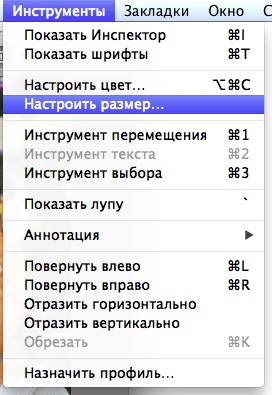
 Iespējams, ka uzskaitītais līdzekļu komplekts daudzos gadījumos būs vairāk nekā pietiekami. Bet šeit ir kas cits...
Iespējams, ka uzskaitītais līdzekļu komplekts daudzos gadījumos būs vairāk nekā pietiekami. Bet šeit ir kas cits...





































